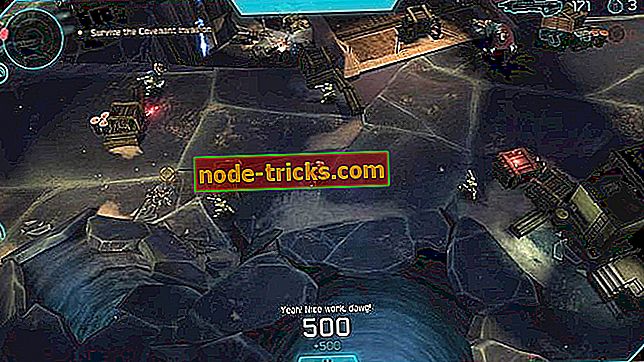Kako prikazati sve poruke e-pošte u Windowsima 10, 8.1, 8 Mail App
Kako mogu vidjeti sve moje poruke e-pošte u sustavu Windows 10, 8.1, 8 Mail App?
- Izvršite čistu pokretanje
- Ponovno pokreni računalo s deaktiviranom poštom
- Ukloni sve račune
- Ponovno instalirajte aplikaciju
- Isprobajte aplikaciju klijenta e-pošte
Windows 10, 8.1, 8 dolaze s ugrađenom aplikacijom dizajniranom za sinkronizaciju računa e-pošte s njom. Windows mail app je u osnovi webmail sustav u kojem ne možete postaviti nikakva pravila za poštu, ali, naravno, dobivate funkcije koje rade tako da odete na poslužitelj e-pošte koji možete pristupiti putem preglednika i postaviti značajke od tamo. Što se tiče Outlookovih korisnika za integrirani popis kontakata i kalendara, morat će dobiti zasebne aplikacije za to.

Ili imate Hotmail račun, Outlook račun ili yahoo račun koji možete sinkronizirati sve s Windows poštanskom aplikacijom. Jedan veliki problem s ovom Windows 10, 8.1, 8 e-mail aplikacijom koju vidim je da neki korisnici uopće nisu u mogućnosti vidjeti sve što su e-mailovi ili mogu vidjeti samo prvih 30. U nekoliko redaka ispod, Objasnit ću vam što možemo učiniti kako biste riješili problem s porukama koje se ne pojavljuju u aplikaciji Windows mail.
Kako otkloniti poteškoće s aplikacijama za e-poštu Windows 10, 8.1, 8 kako bi se prikazale vaše poruke e-pošte?
1. Izvršite čistu pokretanje
Morat ćemo napraviti Clean Boot sustava Windows 8. To će u osnovi pokrenuti vaš sustav samo s potrebnim upravljačkim programima i programima i najvjerojatnije će eliminirati sve sukobe koje imate u vašem sustavu.
- Prijavite se kao administrator kada se Windows 8 pokrene
- Zadržite pokazivač miša u donji desni dio zaslona
- Kliknite (lijevi klik) na "Pretraživanje"
- Upišite okvir za pretraživanje "msconfig"
- Kliknite (lijevi klik) ikonu s lijeve strane zaslona na kojoj piše "msconfig"
- Kliknite (lijevi klik) na kartici "Usluge" koju imate na gornjoj strani prozora "Konfiguracija sustava".
- Kliknite (lijevi klik) na potvrdni okvir pored "Sakrij sve Microsoftove usluge" koji se nalazi na donjoj strani zaslona.
- Kliknite (lijevi klik) na "Onemogući sve" koji se nalazi u donjoj desnoj strani prozora "Konfiguracija sustava".
- Kliknite (lijevi klik) na karticu "Pokretanje" koja se nalazi na gornjoj strani prozora "Konfiguracija sustava".
- Kliknite (lijevi klik) na "Otvori upravitelja zadataka"
- U prozoru "Task Manager" koji ste otvorili kliknite (lijevi klik) na svaku stavku koju imate u tom popisu i kliknite (lijevi klik) na gumb "Onemogući" u donjem desnom kutu prozora.
- Zatvorite prozor "Upravitelj zadataka".
- Na kartici "Pokretanje" koju imate u prozoru "Konfiguracija sustava" otvorili ste klik (lijevi klik) na gumb "U redu" na donjoj strani prozora.
- Ponovno pokrenite računalo sa sustavom Windows 8
- Nakon ponovnog pokretanja računala provjerite e-poštu u sustavu Windows
- Ako to ne uspije, kako bi se vaše računalo vratilo na normalne parametre, prijeđite u prozor "Konfiguracija sustava" prikazan gore i na kartici "Općenito" kliknite (lijevi klik) na opciju "Normalno pokretanje" i kliknite (lijevi klik) ) na "OK"
- Ponovno pokrenite računalo
- Provjerite prikazuju li se poruke e-pošte na aplikaciji za poštu sustava Windows sada.
2. Ponovno pokrenite računalo s deaktiviranom poštom
- Otvorite aplikaciju za Windows 810, 8.1, 8 i pritisnite tipku Windows i tipku "C" na tipkovnici da biste otvorili traku s dugmadima.
- Kliknite (lijevi klik) na "Live" račun koji se nalazi pod Sadržaj za sinkronizaciju.
- Kliknite (lijevi klik) u okviru da biste poništili oznaku "E-pošta"
- Zatvorite poštu sustava Windows 8.
- Ponovno pokrenite računalo
- Ponovo otvorite aplikaciju za poštu sustava Windows 8.
- Kliknite (lijevi klik) na računu "Uživo".
- U odjeljku "Sadržaj za sinkronizaciju" kliknite (lijevi klik) u okvir da biste provjerili "E-pošta"
- Morat ćete pričekati otprilike 5 do 10 minuta da biste provjerili hoće li vaš račun "uživo" sinkronizirati vaše poruke e-pošte.
3. Uklonite sve račune
- Ponovno otvorite aplikaciju Windows 8 i pritisnite tipku "Windows" i tipku "C" na tipkovnici da biste otvorili traku s dugmadima.
- Kliknite (lijevi klik) na "Postavke", a zatim kliknite (lijevi klik) na računu uživo.
- Kliknite (lijevi klik) na "Ukloni račune" koji se nalazi na dnu prozora.
- Dodajte ponovno uklonjeni račun i provjerite možete li sada vidjeti svoje poruke e-pošte.
4. Ponovno instalirajte aplikaciju
Ovaj posljednji korak trebate učiniti samo ako ništa od gore navedenog ne radi za vas.
- Pritisnite tipku “Windows” da biste otvorili aplikaciju.
- Kliknite (desni klik) na aplikaciju "Pošta".
- Kliknite (lijevi klik) na "Deinstaliraj" koji se nalazi na donjoj strani zaslona.
- Aplikacija bi se trebala deinstalirati slijedeći korake prikazane na zaslonu.
- Nakon deinstaliranja aplikacije ponovno pokrenite Windows računalo
- Nakon što se računalo podigne, pritisnite i držite gumb “Windows” i gumb “W”.
- Kliknite (lijevi klik) na "Spremi"
- Upišite okvir za pretraživanje u aplikaciju "Trgovina" riječ "Mail"
- Odaberite tu aplikaciju u kojoj piše "Mail, kalendar, ljudi i poruke".
- Kliknite (lijevi klik) na opciju "Instaliraj".
- Nakon instalacije aplikacije, ponovno pokrenite računalo.
- Nakon što se računalo pokrene, pokušajte ponovno i sinkronizirajte svoje račune na aplikaciji za poštu u sustavu Windows 8 kako biste vidjeli radi li.
5. Pokušajte aplikaciju klijenta e-pošte
Preporučit ćemo vam da koristite aplikaciju e-pošte klijenta treće strane. Imaju mnogo zanimljivih značajki, uključujući centraliziranje više adresa, klasifikaciju, upozorenja i druge korisne opcije. Preporučujemo vam Mailbird i eM klijent. To su lideri na tržištu u ovom trenutku, a njihove recenzije i ocjene su stvarno strašne. Preuzmite ih na linkove ispod i pokušajte ih.
- Preuzmite sada Mailbird besplatno
- Download em Client Premium Edition
Dakle, ovo je nekoliko koraka koje možete isprobati kako biste pregledali e-poštu na Windows 10, 8.1, 8 aplikaciji za poštu. Ako imate bilo kakvih drugih pitanja, slobodno nam pišite ispod.





![Prije prijave u sustav Windows XP potrebno je aktivirati [Fix]](https://node-tricks.com/img/fix/774/windows-xp-needs-be-activated-before-logging-2.jpg)